Ce să faci dacă pictogramele de pe desktopul Windows 10 au dispărut, cum ar fi „Computerul meu, coșul de gunoi, rețeaua etc., deoarece fără aceste elemente de interfață deloc nesemnificative este dificil să realizezi unele sarcini, de exemplu, înregistrarea și copierea datelor și ștergerea completă a fișierelor inutile. În astfel de situații, utilizatorii experimentați se pot descurca cu ușurință cu combinațiile de taste rapide furnizate pentru gestionarea sistemului. Dar ce ar trebui să facă începătorii care abia încep să se familiarizeze cu lucrul la computer? În această instrucțiune, vom lua în considerare trei modalități principale de a activa afișarea pictogramelor necesare pe desktop-ul sistemului de operare Windows 10.
Activați afișarea pictogramelor de pe desktop în secțiunea „Personalizare”.
Dacă coșul de reciclare sau comanda rapidă „calculatorul meu” a dispărut de pe desktop, atunci, în primul rând, trebuie să vă asigurați că afișarea lor nu este dezactivată în setările sistemului. Pentru a face acest lucru, efectuăm următoarele acțiuni:
- Faceți clic dreapta pe un spațiu gol de pe desktop și selectați „Personalizare” din meniul contextual.

- În stânga, selectați elementul „Teme” și mergeți la secțiunea care ne interesează, unde sunt setate pictogramele de pe desktop.
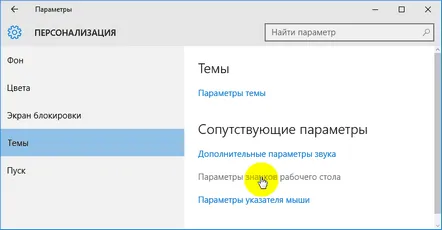
- Bifăm pictogramele necesare care trebuie aduse pe desktop și facem clic pe „OK”.
După cum puteți vedea, scoaterea pictogramelor instrumentelor necesare ale sistemului de operare de pe desktop nu este dificilă.
Activam afișarea pictogramelor de pe desktop în panoul de control
De fapt, această metodă o dublează pe cea anterioară, deoarece rezultatul final va fi deschiderea aceluiași director pentru configurarea parametrilor pictogramelor de pe desktop, dar cu un număr mare de acțiuni efectuate. Pentru a adăuga această sau acea pictogramă cu ajutorul acesteia, trebuie să efectuați următoarele acțiuni:
- Deschideți panoul de control utilizând oricare dintre metodele descrise aici.
- Selectați secțiunea „Design și personalizare”.
- Selectați din nou elementul „Personalizare”.
- Accesați secțiunea „Modificarea pictogramelor de pe desktop”.
După aceea, porniți afișarea pictogramelor necesare și apăsați „OK”.
Restabilim afișarea pictogramelor de pe desktop prin intermediul registrului de sistem
Aceasta este cea mai extremă metodă de activare a afișajului comenzilor rapide de pe desktop furnizate de sistem în mod implicit. Este de nedorit, deoarece solicită utilizatorului atenție sporită, deoarece lucrul cu registrul implică întotdeauna anumite riscuri care pot duce la consecințe fatale. Cu toate acestea, o vom lua în considerare.
Pentru a deschide editorul de registry, utilizați interpretul de comandă „Run” și comanda „regedit”. Pentru a face acest lucru, apăsați simultan tastele Windows + R" și introduceți comanda menționată.
Apoi, mergeți la ramura de registry „HKEY_CURRENT_USERSoftwareMicrosoftWindowsCurrentVersionExplorerAdvanced”, unde găsim parametrul „REG_DWORD” cu numele „HideIcons”. Să vedem ce valoare este specificată acest parametru. Dacă există un „1” între paranteze, atunci schimbăm valoarea la „0”.
Pentru a face acest lucru, faceți dublu clic pe linia parametrilor cu butonul stâng al mouse-ului, apoi schimbați „1” în „0”.
Dacă parametrul dorit „HideIcons” nu este în listă, atunci îl creăm manual. Pentru a face acest lucru, faceți clic dreapta pe un spațiu gol din lista deschisă și selectați „Creare → DWORD 32 Parameter” în meniul contextual.
Vă rugăm să rețineți: atunci când operează cu valorile parametrilor de mai sus, utilizatorul își asumă toate riscurile, deoarece dacă aceste valori sunt amestecate, nu numai pictogramele vor dispărea de pe desktop - coșul de gunoi, aceastacomputer, rețea etc., dar și toate comenzile rapide ale programelor și fișierelor care existau înainte. În același timp, ajustarea repetată a valorilor nu poate duce la un rezultat pozitiv. Apoi, îi atribuim numele de mai sus cu valoarea „0”. Pentru ca setările să aibă efect, trebuie să reporniți computerul.
